WindowsおよびMacでRARファイルを開くまたは抽出する方法
公開: 2021-11-10インターネットからファイルをダウンロードしたことがありますが、.rar拡張子がおかしいためにファイルを開くことができません。 これは、コンピュータがデフォルトでこのファイル形式を開くことができないためです。
RARは、あるコンピュータから別のコンピュータに大量のデータをダウンロードして転送できるようにする圧縮ファイル形式です。 ただし、RARアーカイブファイル内のデータにアクセスするには、特別なソフトウェアが必要です。 WindowsまたはMacでRARファイルを開いたり抽出したりする方法について知っておく必要があるすべてがここにあります。

RARファイルとは何ですか?
Roshal Archive Compressedファイルの略であるRARファイルは、その中に1つ以上の他のファイルまたはフォルダーを保持できる圧縮ファイルです。 これは、複数のファイルとデータを保持するコンピューター上の通常のフォルダーの類似物ですが、それほど多くのストレージスペースを必要としません。
RARファイルの唯一の欠点は、その中のファイルにアクセスする前に、RARファイルを開いてその内容を抽出する必要があることです。 そのため、特別なソフトウェアが必要です。
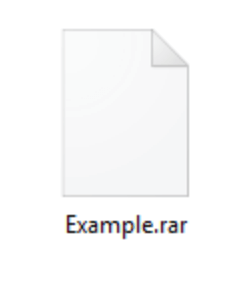
通常、ファイル共有Webサイトなどからインターネットから何かをダウンロードするとき、またはコンピューターソフトウェアをダウンロードするときに、RARファイルに出くわします。 RARファイルを使用すると、ファイルサイズを小さく保つことができ、ダウンロードを高速化できます。 また、パーツに分割されたRARファイルに出くわすこともあります。 これは、ダウンロードプロセスを簡素化するためにも行われます。
WindowsでRARファイルを開くまたは抽出する方法
WindowsでRARファイルを開いて抽出するために使用できるアプリケーションはたくさんあります。 目標によっては、別のアプリを選択することになる場合があります。 ただし、WinRARまたは7-Zipの2つのアプリケーションに選択を絞り込むことをお勧めします。
WinRARを使用して、WindowsでRARファイルを作成、開く、および抽出する
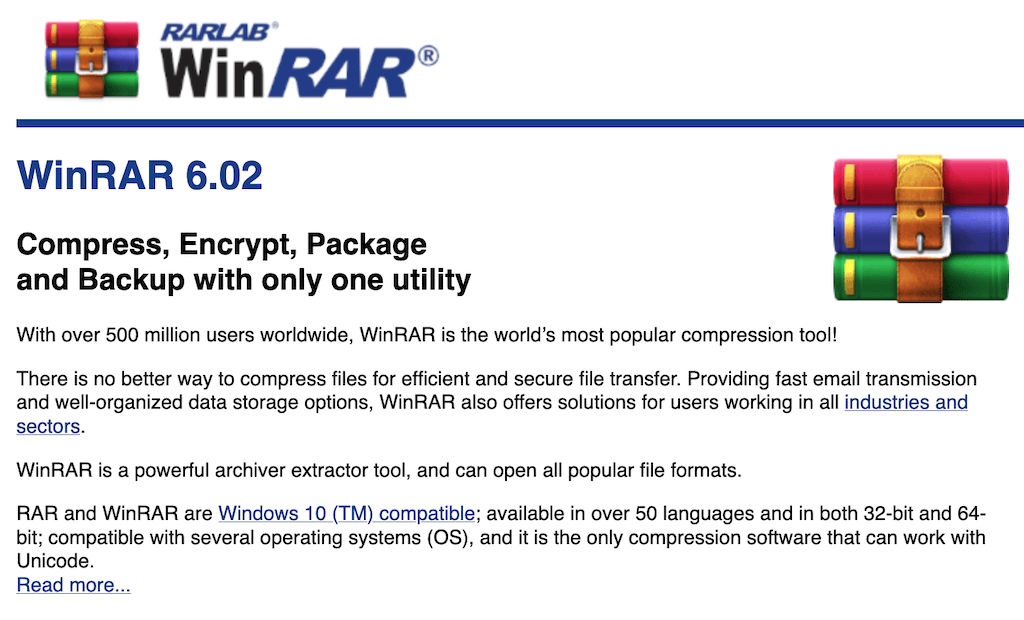
WinRARは、RARファイルを開くためのソフトウェアに関するデフォルトのオプションです。 これは、RARファイル形式の開発者によって作成されました。 RARファイルを操作するだけでなく、独自のRARファイルを作成し、暗号化することもできます。
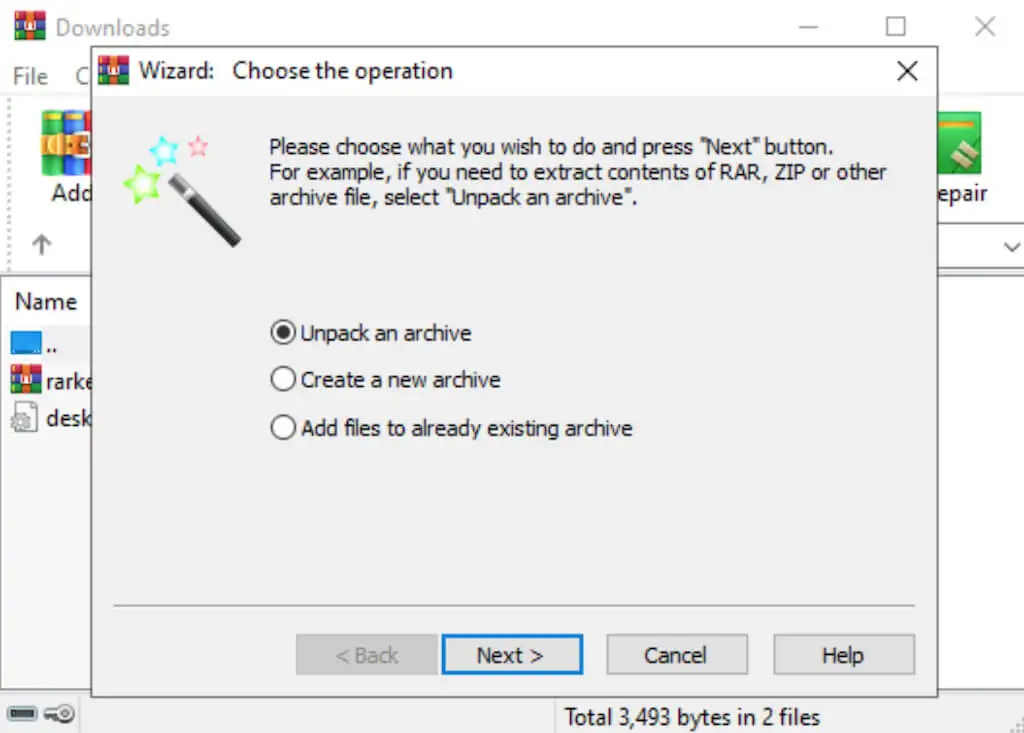
ソフトウェアをインストールした後は、他に何もする必要はありません。 RARファイルを見つけてダブルクリックし、その内容を開いて抽出します。 WinRARを使用すると、RARファイルを開いて抽出するだけでなく、ZIPアーカイブやその他のアーカイブ形式を作成して開くこともできます。 これは、アーカイブに関してすべてを実行できる1つのツールです。 このアプリの唯一の問題は、使用を開始する前に約40ドルで購入する必要があることです。
7-Zipを使用してWindowsでRARファイルを開いて抽出する
広範な機能を必要とせず、WindowsでRARファイルを開いて抽出できるアプリのみが必要な場合は、WinRARの無料のオープンソースアナログである7-Zipを使用できます。
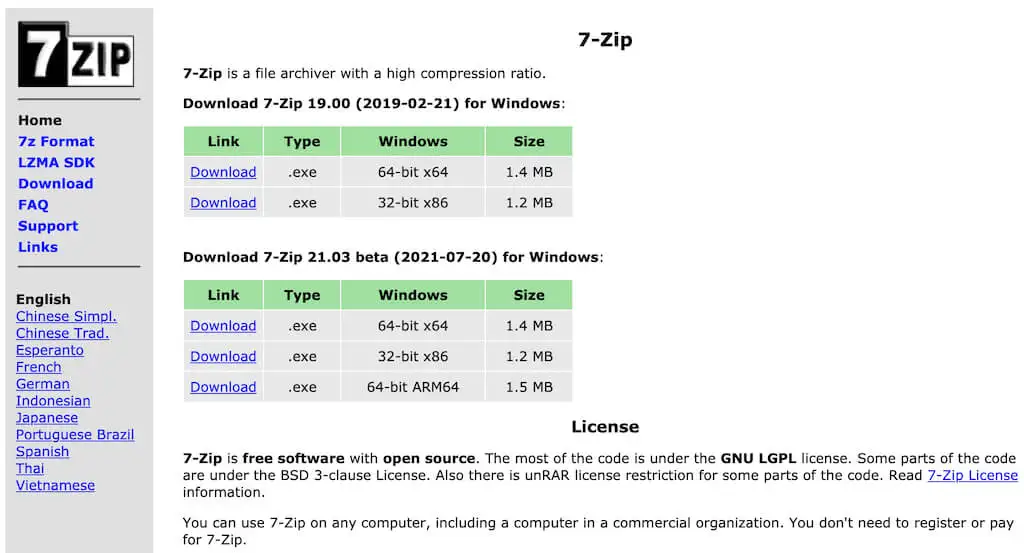
7-Zipの使用を開始するには、Webサイトからソフトウェアをダウンロードして、Windowsコンピューターにインストールする必要があります。 その後、任意のRARファイルをダブルクリックして開き、その内容を抽出できます。 これは、最初に7-Zipアプリを開くかどうかに関係なく実行できます。 RARファイルの内容を抽出するには、ファイルを右クリックして、[ 7-Zip ]> [抽出]を選択します。

MacでRARファイルを開くまたは抽出する方法
Macには、圧縮ファイルを作成してさまざまなアーカイブを管理できるアーカイブユーティリティと呼ばれるシステムフォルダに隠されたネイティブプログラムがあります。 ただし、プロセスをあまり制御することはできません。 さらに、限られた量のアーカイブ形式しか処理できません。
MacでRARファイルを開いたり抽出したりする必要がある場合、最良のオプションの1つはUnarchiverです。 このアプリを使用すると、RARファイルだけでなく、コンピューター上の他のほとんどすべての種類のアーカイブ形式を作成、開いて、抽出することができます。 アーカイブユーティリティと比較すると、Unarchiverは、アーカイブの解凍に関して追加機能を提供する完全なツールです。
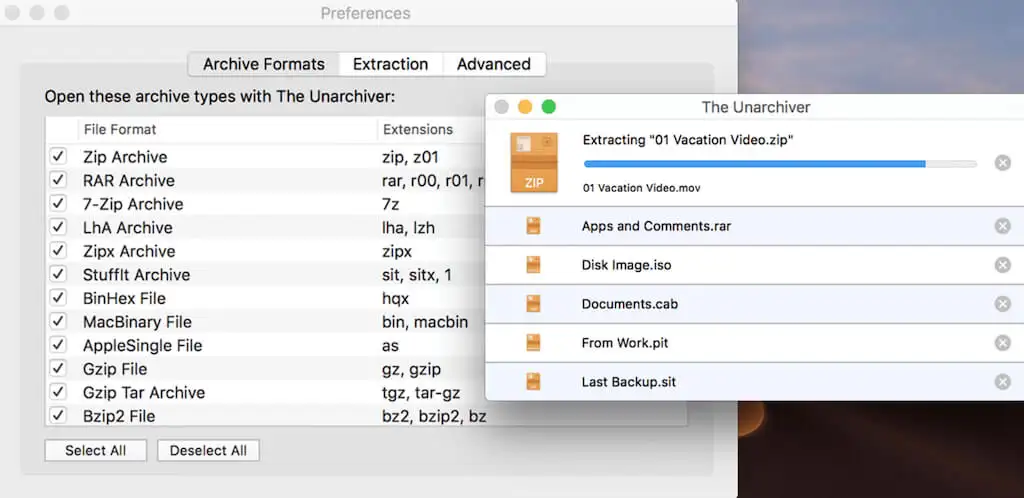
Unarchiverを使用してRARファイルを作成することはできませんが、RARファイルを簡単に開いたり抽出したりできます。 アプリを無料でダウンロードしたら、RARファイルをダブルクリックして、その内容を開いて抽出できます。
オンラインでRARファイルを開くまたは抽出する方法
コンピューターでRARファイルを開いたり抽出したりするために使用できるもう1つの方法は、無料のWebベースのツールであるUnzip-Onlineを使用することです。 Unzip-Onlineは、コンピューターで実行しているオペレーティングシステムに関係なく、任意のWebブラウザーからアクセスできるオンラインファイル抽出Webサイトです。 Unzip-Onlineは、RARファイルを抽出するための追加のソフトウェアをインストールしたくない人にとって完璧な代替手段です。
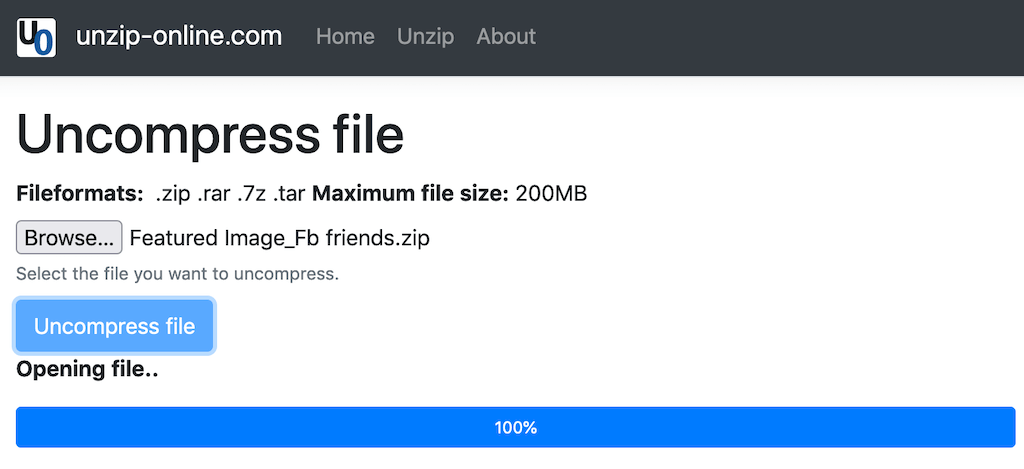
Unzip-Onlineは、RAR、ZIP、7Z、およびTARアーカイブ形式をサポートしています。 RARファイルを抽出するには、ブラウザでツールを開き、[参照]を選択します。 コンピューターでRARファイルを見つけ、[開く]を選択します。 次に、[ファイルの圧縮解除]を選択します。 圧縮されていないファイルが画面に表示され、コンピューターに保存できます。
パスワードで保護されたRARファイルを開く方法
RARファイルを開こうとすると、パスワードで保護されていて、解凍できない場合があります。 あなたがあなたのファイルをパスワードで保護することに決めて、それからパスワードを忘れた人であるならば、それは特に厄介です。
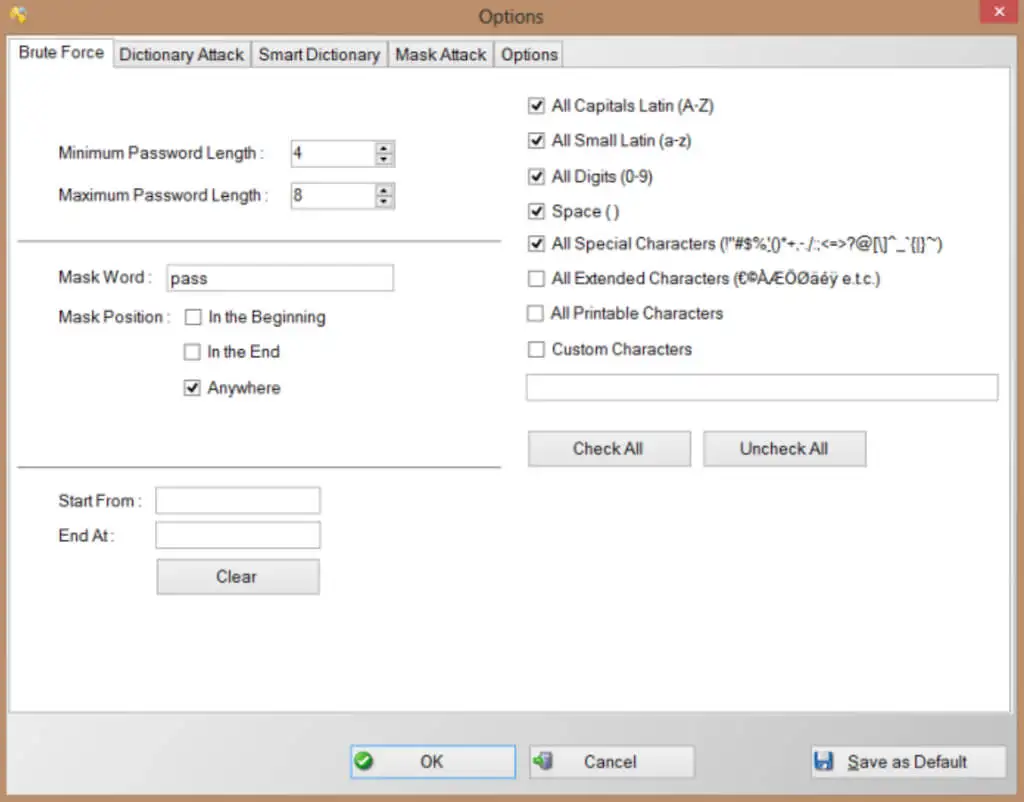
正しいパスワードを思い出せない場合は、RARパスワードクラッカーを使用してファイルにアクセスしてみてください。 このようなアプリの良い例の1つは、RAR Password CrackerExpertです。 これは、ブルートフォース攻撃と辞書攻撃の両方を使用してパスワードを解読するためのすべてのオプションを試すようにプログラムできる無料アプリです。 ただし、パスワードで保護されたRARファイルを解読することは困難な作業であり、時間がかかる可能性があることに注意してください。
開梱を開始する時間
アーカイブを使用すると、デバイスのスペースを節約したり、ファイルのダウンロード時間を短縮したりするのに最適な方法です。 同時に、アーカイブに隠されているファイルにアクセスできないことはイライラする可能性があります。 この記事の知識があれば、使用しているオペレーティングシステムに関係なく、コンピューターでRARファイルを開くことができるはずです。
RARファイルを定期的に使用していますか? RARファイルを開いたり抽出したりするためにどのソフトウェアを使用していますか? 以下のコメントセクションで、RARファイルの解凍の経験を共有してください。
